Excel 特色功能按钮神秘消失,如何找回?
在日常使用 Excel 的过程中,您是否曾遇到过特色功能按钮不见了的情况?这无疑会给工作和数据处理带来极大的不便,当这种情况发生时,我们应该怎样去解决呢?
造成 Excel 特色功能按钮不见的原因可能多种多样,其中一种常见的情况是,用户在无意间对软件的设置进行了更改,导致某些功能按钮被隐藏,还有可能是因为 Excel 版本的更新或者软件出现了一些小故障。
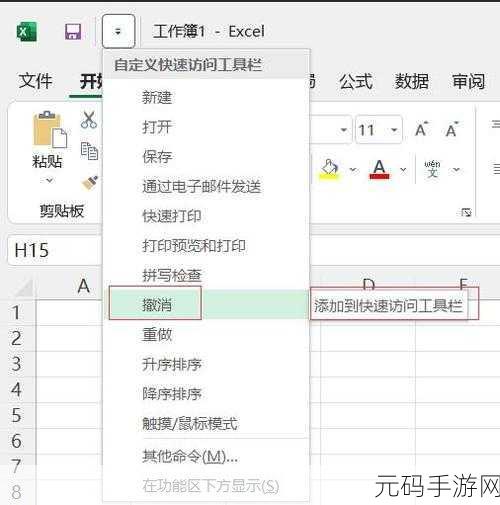
要找回消失的特色功能按钮,我们可以尝试以下几种方法。
检查 Excel 的选项设置,点击“文件”选项卡,然后选择“选项”,在弹出的“Excel 选项”对话框中,找到“自定义功能区”选项,在右侧的主选项卡列表中,确保您所需的特色功能按钮所在的选项卡被勾选,如果没有勾选,勾选上相应的选项卡,然后点击“确定”按钮。
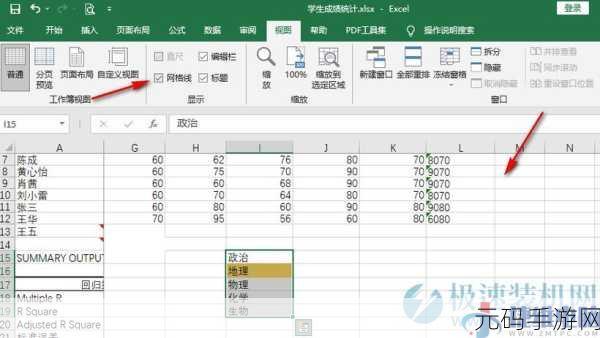
重置 Excel 的用户界面,软件的用户界面可能会出现异常,通过重置可以将其恢复到初始状态,在“Excel 选项”对话框中,选择“自定义功能区”,然后点击“重置”按钮,选择“重置所有自定义项”。
如果上述方法都不奏效,可能需要重新安装 Excel 软件,在重新安装之前,请确保备份好您的重要数据和文件。
当 Excel 特色功能按钮不见了,不要慌张,通过上述方法,相信您一定能够找回那些消失的功能按钮,让您的工作更加高效和便捷。
文章参考来源:个人经验总结









